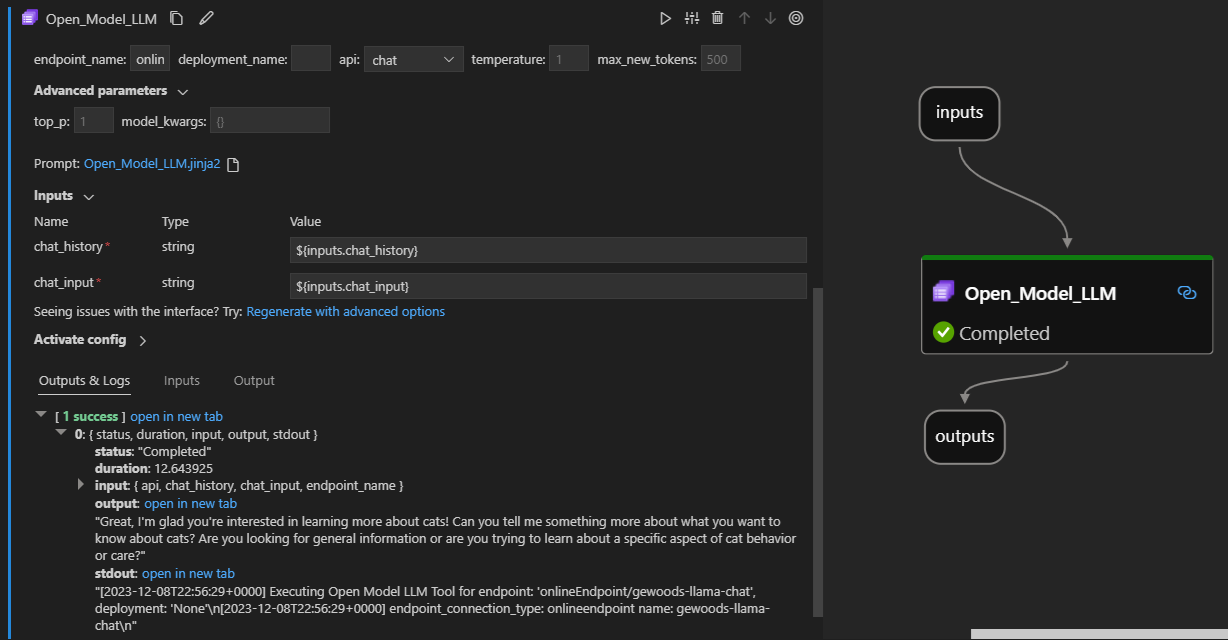Ferramenta Open Model LLM
A ferramenta LLM de Modelo Aberto permite a utilização de vários Modelos Abertos e Fundamentais, como Falcon e Llama 2, para processamento de linguagem natural no fluxo de prompt do Azure Machine Learning.
Cuidado
Aviso de substituição: a ferramenta LLM de Modelo Aberto foi preterida em favor da ferramenta LLM, que fornece suporte para todos os modelos compatíveis com a API de inferência de modelo de IA do Azure e, portanto, oferece maior flexibilidade.
Veja abaixo ela em ação na extensão do prompt flow do Visual Studio Code. Neste exemplo, a ferramenta está sendo usada para chamar um ponto de extremidade do LlaMa-2 chat e perguntar "O que é CI?".
Essa ferramenta de fluxo de prompt oferece suporte a dois tipos diferentes de API LLM:
- Chat: mostrado no exemplo anterior. O tipo de API de chat facilita conversas interativas com entradas e respostas baseadas em texto.
- Conclusão: o tipo de API de Conclusão é usado para gerar conclusões de texto de resposta única com base na entrada de prompt fornecida.
Visão geral: Como faço para usar a ferramenta Open Model LLM?
- Escolha um modelo no Catálogo de Modelos do Azure Machine Learning e implante-o.
- Conecte-se à implantação do modelo.
- Defina as configurações da ferramenta llm de modelo aberto.
- Prepare o prompt.
- Execute o fluxo.
Pré-requisitos: implantação de modelo
- Escolha o modelo que correspondeu ao seu cenário no catálogo de modelos do Azure Machine Learning.
- Use o botão Implantar para implantar o modelo em um ponto de extremidade de inferência online do Azure Machine Learning.
- Use uma das opções de implantação de pagamento conforme o uso.
Para saber mais, consulte Implantar modelos de base em pontos de extremidade para inferência.
Pré-requisitos: conectar-se ao modelo
Para que o fluxo de prompt use seu modelo implantado, você precisa se conectar a ele. Existem duas maneiras de se conectar.
Conexões de ponto de extremidade
Depois que o fluxo estiver associado a um workspace do Azure Machine Learning ou do Azure AI Studio, a ferramenta Open Model LLM poderá usar os pontos de extremidade nesse workspace.
Usando workspaces do Azure Machine Learning ou do Azure AI Studio: se você estiver usando o fluxo de prompt em um dos workspaces de navegadores baseados em página da Web, os pontos de extremidade online disponíveis nesse workspace serão ativados automaticamente.
Usando o VS Code ou o código primeiro: se você estiver usando o fluxo de prompt no VS Code ou em uma das ofertas do Code First, precisará se conectar ao workspace. A ferramenta Open Model LLM usa o cliente azure.identity DefaultAzureCredential para autorização. Uma maneira é definir valores de credenciais de ambiente.
Conexões personalizadas
A ferramenta LLM de modelo aberto usa o CustomConnection. O fluxo de prompt dá suporte a dois tipos de conexões:
Conexões de workspace – conexões armazenadas como segredos em um workspace do Azure Machine Learning. Embora essas conexões possam ser usadas, em muitos lugares, elas são comumente criadas e mantidas na interface do usuário do Studio. Para saber como criar uma conexão personalizada na interface do usuário do Studio, confira como criar uma conexão personalizada.
Conexões locais - Conexões armazenadas localmente em sua máquina. Essas conexões não estão disponíveis no Studio UX, mas podem ser usadas com a extensão VS Code. Para saber como criar uma Conexão Personalizada local, confira como criar uma conexão local.
As teclas necessárias para definir são:
- endpoint_url
- Esse valor pode ser encontrado no ponto de extremidade de inferência criado anteriormente.
- endpoint_api_key
- Certifique-se de defini-lo como um valor secreto.
- Esse valor pode ser encontrado no ponto de extremidade de inferência criado anteriormente.
- model_family
- Valores com suporte: LLAMA, DOLLY, GPT2 ou FALCON
- Esse valor depende do tipo de implantação que você está direcionando.
Executando a ferramenta: Entradas
A ferramenta Open Model LLM tem muitos parâmetros, alguns dos quais são obrigatórios. Consulte a tabela a seguir para obter detalhes, você pode corresponder esses parâmetros à captura de tela anterior para maior clareza visual.
| Nome | Tipo | Descrição | Obrigatório |
|---|---|---|---|
| api | string | O modo de API que depende do modelo usado e do cenário selecionado. Valores com suporte: (Conclusão | Chat) | Sim |
| endpoint_name | string | Nome de um ponto de extremidade de inferência on-line com um modelo com suporte implantado nele. Tem prioridade sobre a conexão. | Sim |
| temperatura | FLOAT | A aleatoriedade do texto gerado. O padrão é UTF-1. | Não |
| max_new_tokens | Número inteiro | O número máximo de tokens a serem gerados na conclusão. O padrão é 500. | Não |
| top_p | FLOAT | A probabilidade de usar a melhor opção dos tokens gerados. O padrão é UTF-1. | Não |
| model_kwargs | dicionário | Essa entrada é usada para fornecer uma configuração específica ao modelo usado. Por exemplo, o modelo Llama-02 pode usar {"temperature":0.4}. Padrão: {} | Não |
| deployment_name | string | O nome da implantação a ser direcionada no ponto de extremidade de Inferência Online. Se nenhum valor for passado, as configurações de tráfego do balanceador de carga de inferência serão usadas. | Não |
| prompt | string | O prompt de texto que o modelo de linguagem usa para gerar sua resposta. | Sim |
Saídas
| API | Tipo de retorno | Descrição |
|---|---|---|
| Completion | string | O texto de uma conclusão prevista |
| Chat | string | O texto de uma resposta na conversa |
Implantando em um ponto de extremidade online
Quando você implanta um fluxo que contém a ferramenta Open Model LLM em um ponto de extremidade online, há uma etapa extra para configurar permissões. Durante a implantação por meio das páginas da Web, há uma escolha entre os tipos de identidade atribuídos pelo sistema e atribuídos pelo usuário. De qualquer forma, usando o portal do Azure (ou uma funcionalidade semelhante), adicione a função de função Trabalho "Leitor" à identidade no workspace do Azure Machine Learning ou no projeto do Ai Studio, que está hospedando o ponto de extremidade. A implantação do fluxo de prompt pode precisar ser atualizada.